最前
不记得从什么时候更新了哪个版本的Win10起,亦或者安装了某个软件后,我的笔记本电脑就开始无法调整屏幕亮度(默认大概50%的亮度),包括但不限于:Fn快捷键无反应、桌面右下角控制中心不显示调节功能、控制面板显示功能不显示调节功能、Windows移动中心可滑动亮度但无效果。由于上学期基本在实验室用台式机、在寝室用显示器,没怎么用到笔记本屏幕,虽然亮度低,但找了几次问题没搞定也就懒得去折腾了。但是最近疫情突发,在家只能用笔记本屏幕,实在无法忍受非常低的亮度,为了保护视力,只好再去折腾。
PS. 甚至某个不靠谱的小朋友提出了如下的解决方法。讲真,很馋她的小新Pro 13s,2K真香。
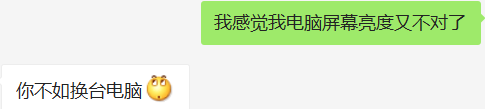
Step 1:安装最新驱动(无效)
笔记本电脑的屏幕亮度一般是由Intel核心显卡驱动(AMD系列当我没说),所以很多人建议先安装Intel的最新的核显驱动试试。但遗憾的是,我失败了,更新驱动至最新版本无法解决我的问题。
英特尔驱动下载地址:https://downloadcenter.intel.com/zh-cn/
Step 2:安装旧版驱动(临时有效)
由于安装新驱动不行,那就反过来去安装正常时候的驱动。由于我忘了什么时候开始出现的问题,因此选择直接安装笔记本电脑官方提供的驱动,一般在官网都有提供。我的笔记本是神舟Z7-SL7S4,遗憾的是官方驱动列表里并没有我这个型号,但据悉Z7-SL7S3的硬件配置除硬盘容量外,都和我的一致,因此选择该型号下载。好玩的是,神舟提供的驱动非常老(2016年3月),甚至早于我购买电脑的时间(2016年7月),可见其售后质量一般。
神舟电脑驱动下载地址:http://www.hasee.com/Chinese/download/computer.aspx
好在,有点用的是,安装完旧版驱动后,显示器屏幕亮度提高到了100%。但遗憾的是,屏幕亮度仍然无法手动调节,但至少不瞎眼了。本来想凑合用用,万万没想到这只是一个临时的调节,当我关机后,亮度又回到了50%,继续瞎眼。
Step 3:禁用显示适配器(无效)
考虑到上两步都基本失效,判断可能不是核心显卡的问题,故而在设备管理器中禁用核心显卡。打开设备管理器,右击选择显示适配器中的Intel HD Graphics 530核心显卡,点击卸载设备。闪烁过几次屏幕后,电脑由独显控制,但屏幕亮度仍然保持100%但无法调节。进一步石锤我的笔记本屏幕应该是首先由核显控制。

Step 4:卸载监视器(成功)
根据CSDN上《Win10屏幕亮度调节不见了,调节不了,解决办法》这篇文章的介绍,后续又尝试将监视器中的每一个设备卸载掉。当时我的设备名称并非通用即插即用监视器,而是一串英文名(忘记截图保存了)。
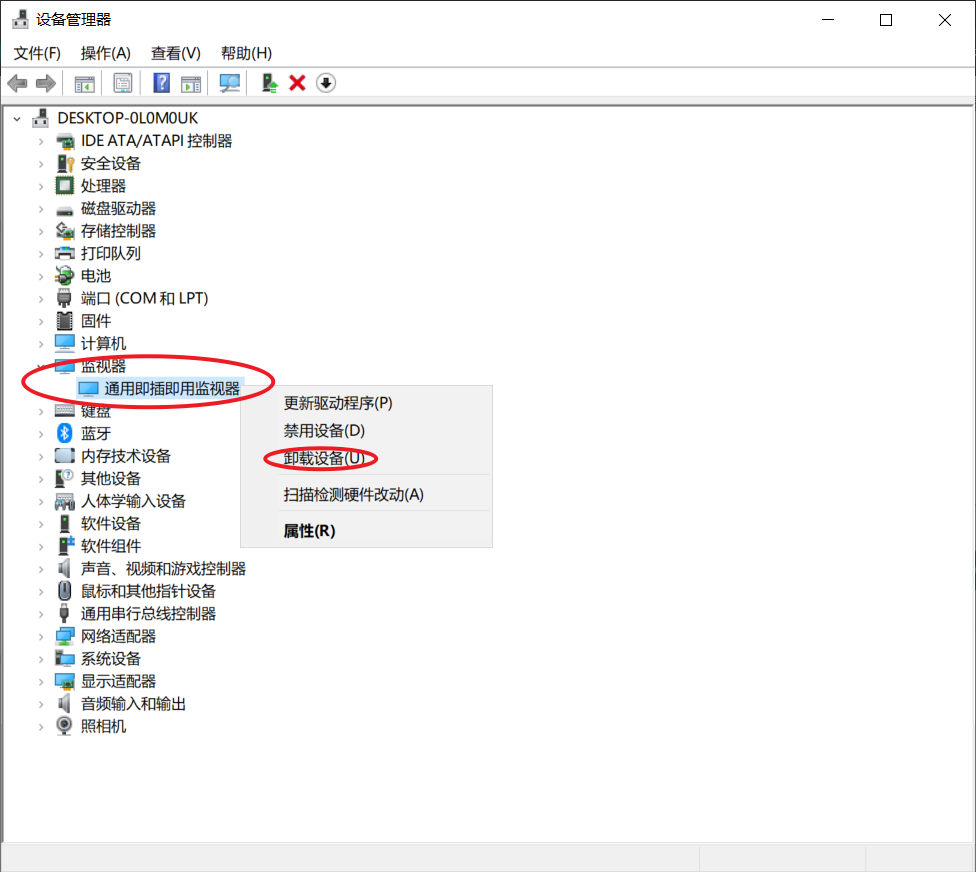
第二步点击上方的计算机名称,如我的Desktop-xxxx,再点击扫描监测硬件改动,于是监视器中出现了上述的通用即插即用监视器。测试Fn快捷键,成功调节了屏幕亮度!各种可以调节亮度的地方又都回来了(巨开心

强迫症用户又重新将驱动更新到最新,重启依旧能够控制屏幕亮度,问题彻底解决!
后续
其实过程中还有个小意外,当我重新装完新驱动重启后,屏幕颜色变成了红黄色,以为又是什么新驱动的问题,欲哭无泪ing。于是又重装驱动,无效。后来发现刚启动,在输入登录密码时是正常的颜色,猜测是哪里设置的锅,检查后发现是我开了Win10的护眼模式。emmm这护眼护的,有可能是之前就设置了,但驱动一直有问题,所以也改不了护不护眼。
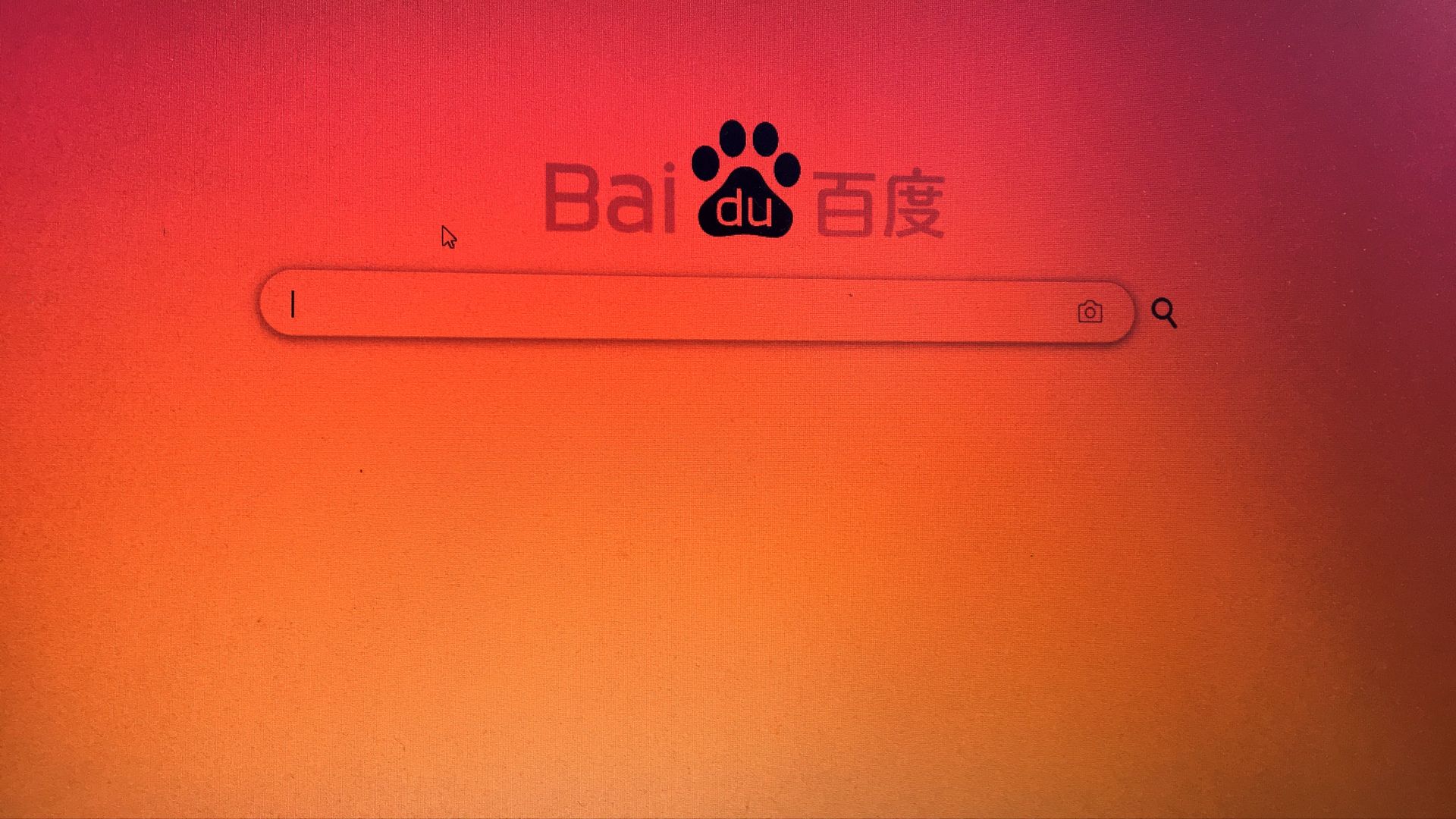
在查询解决方案过程中,也找到了其他可能引发屏幕亮度无法调节的原因: